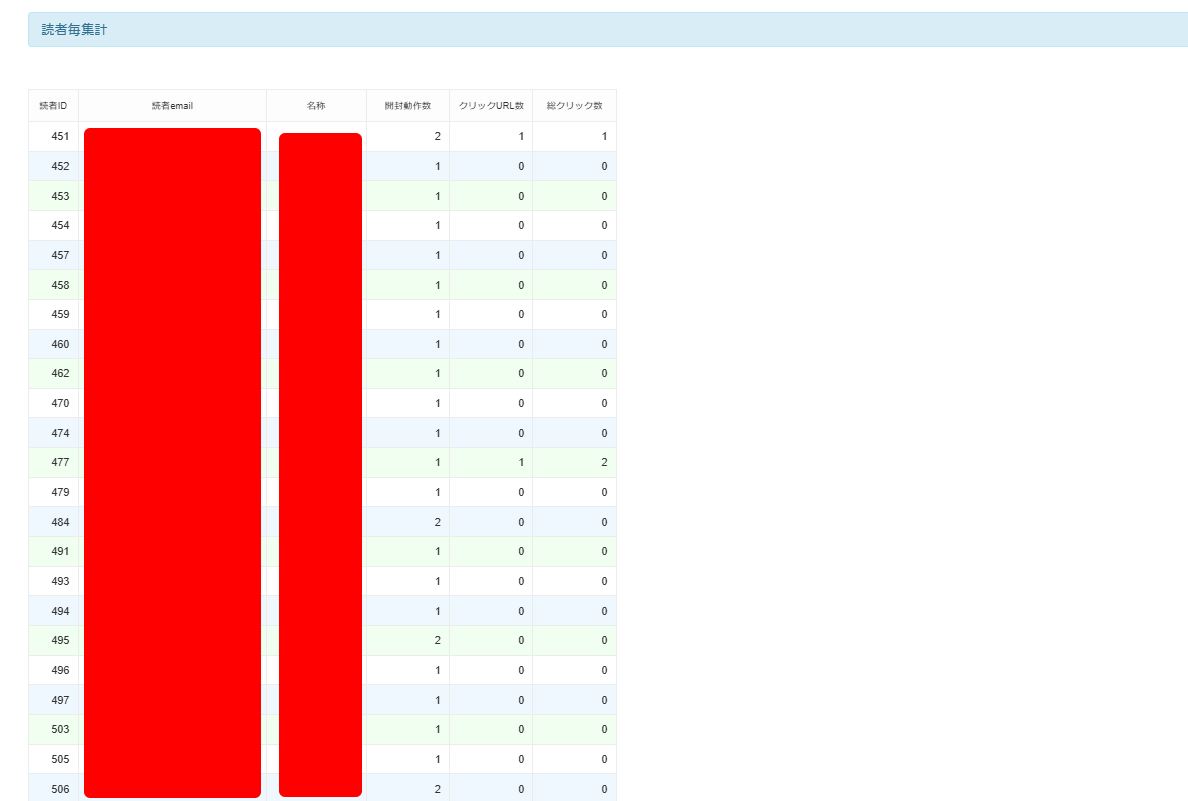メール本文中のURLのクリックカウント率やメールの開封率取得方法です。
URLのクリックカウント・メールの開封率取得の初期設定
1、画面右上の「設定」をクリックします。
2、「2.基本設定を」クリックします。
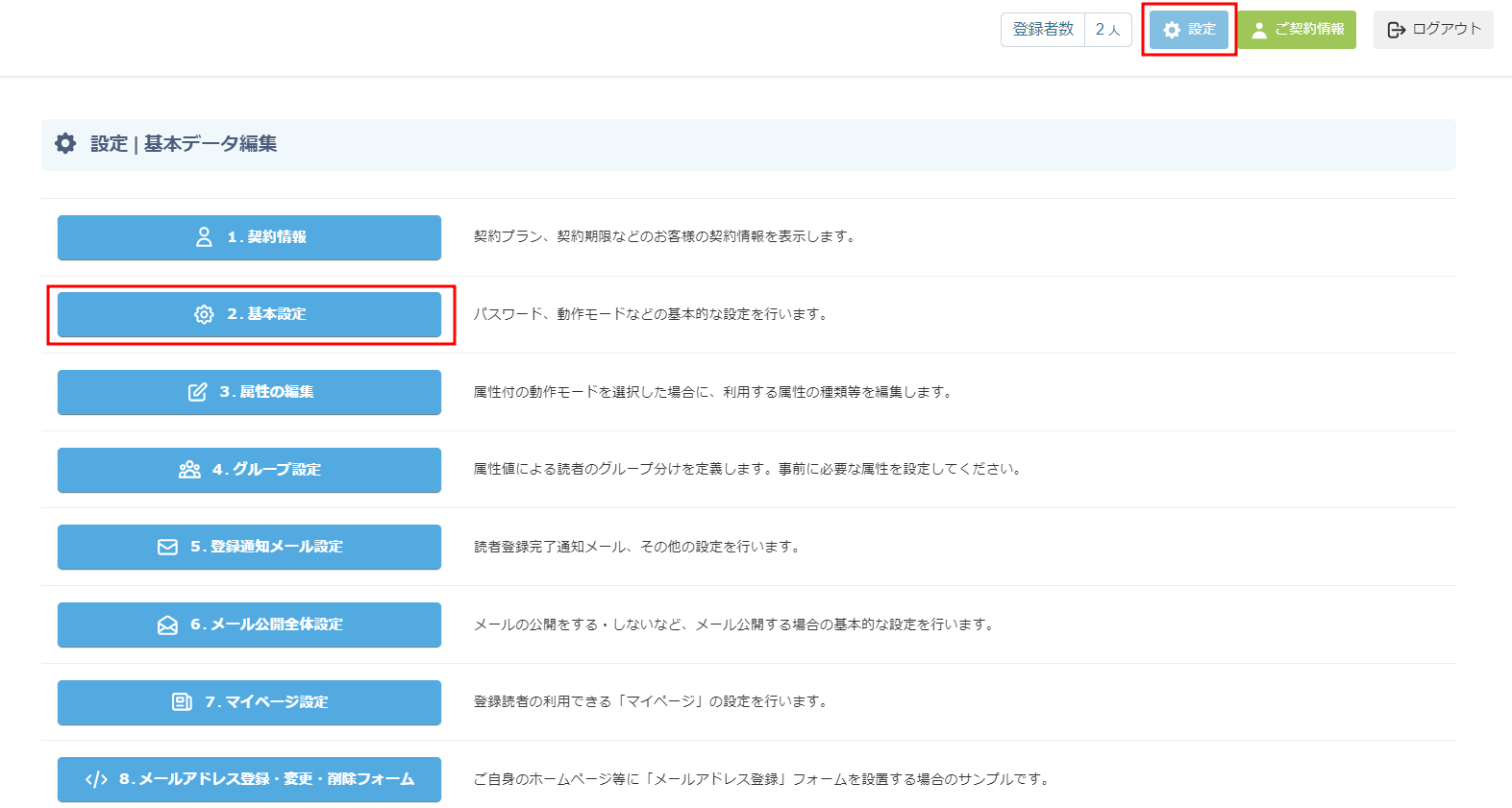
3、クリックカウント機能を「使用する」にチェックを入れ「変更する」をクリックします。
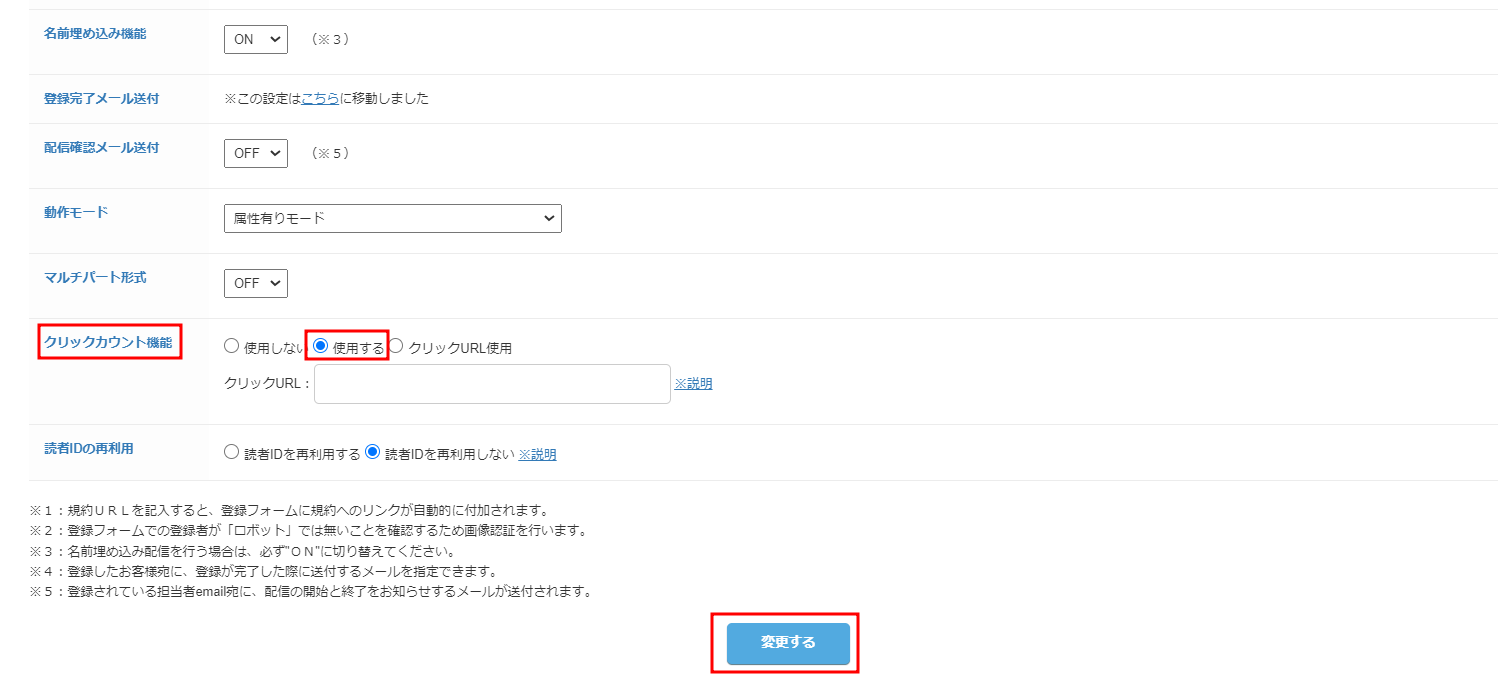
URLのクリックカウントを取得する
続いてURLのクリック率を取得する方法です。
1、「配信メール作成」をクリックします。
2、配信対象者を選択し、「通常メール作成へ」をクリックします。
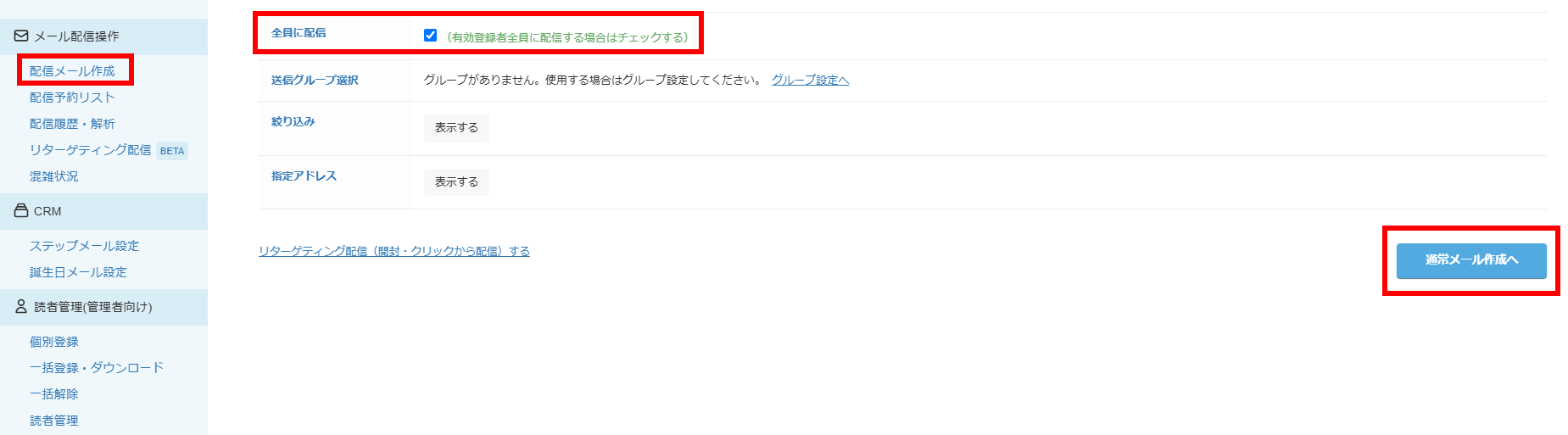
3、「送信方法」「件名」「メールのタイプ」を入力・選択します。
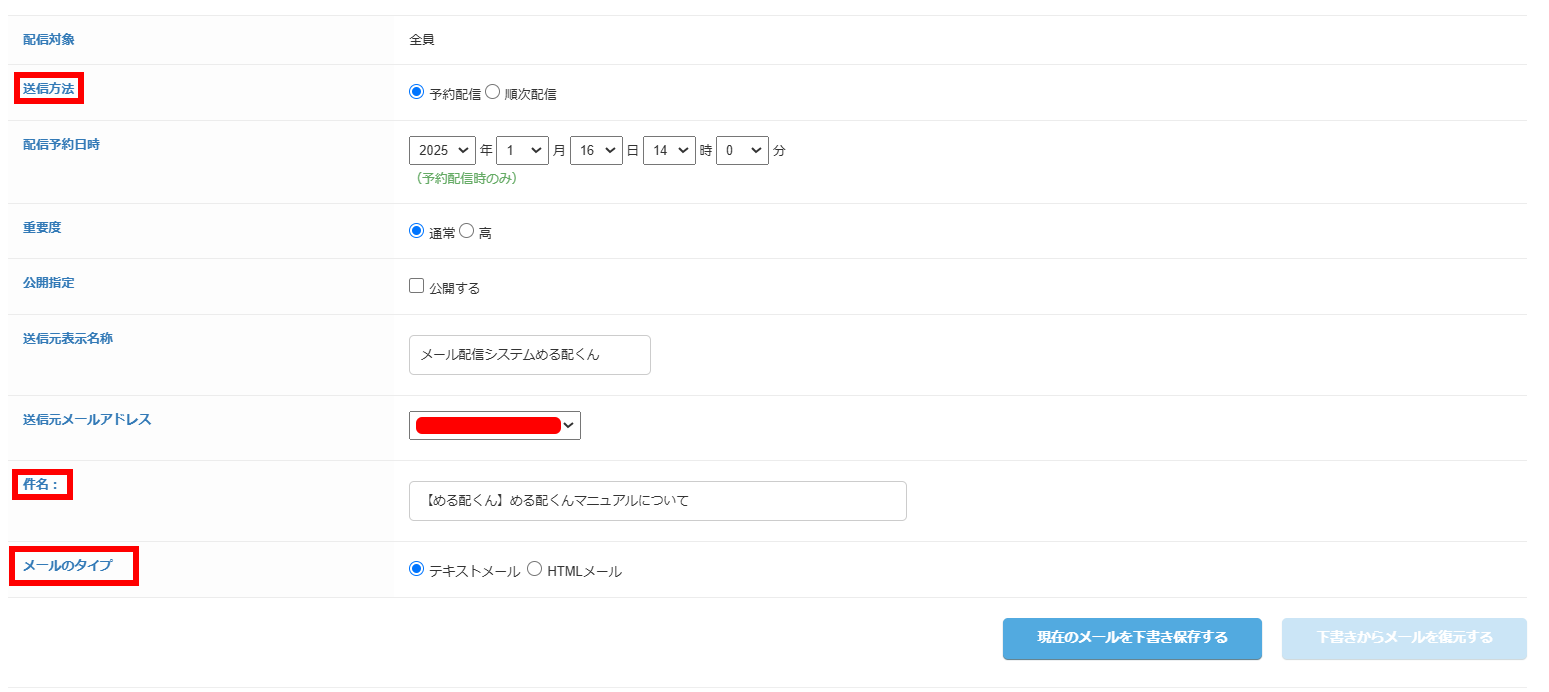
4、本文を入力し「次へすすむ」をクリックします。
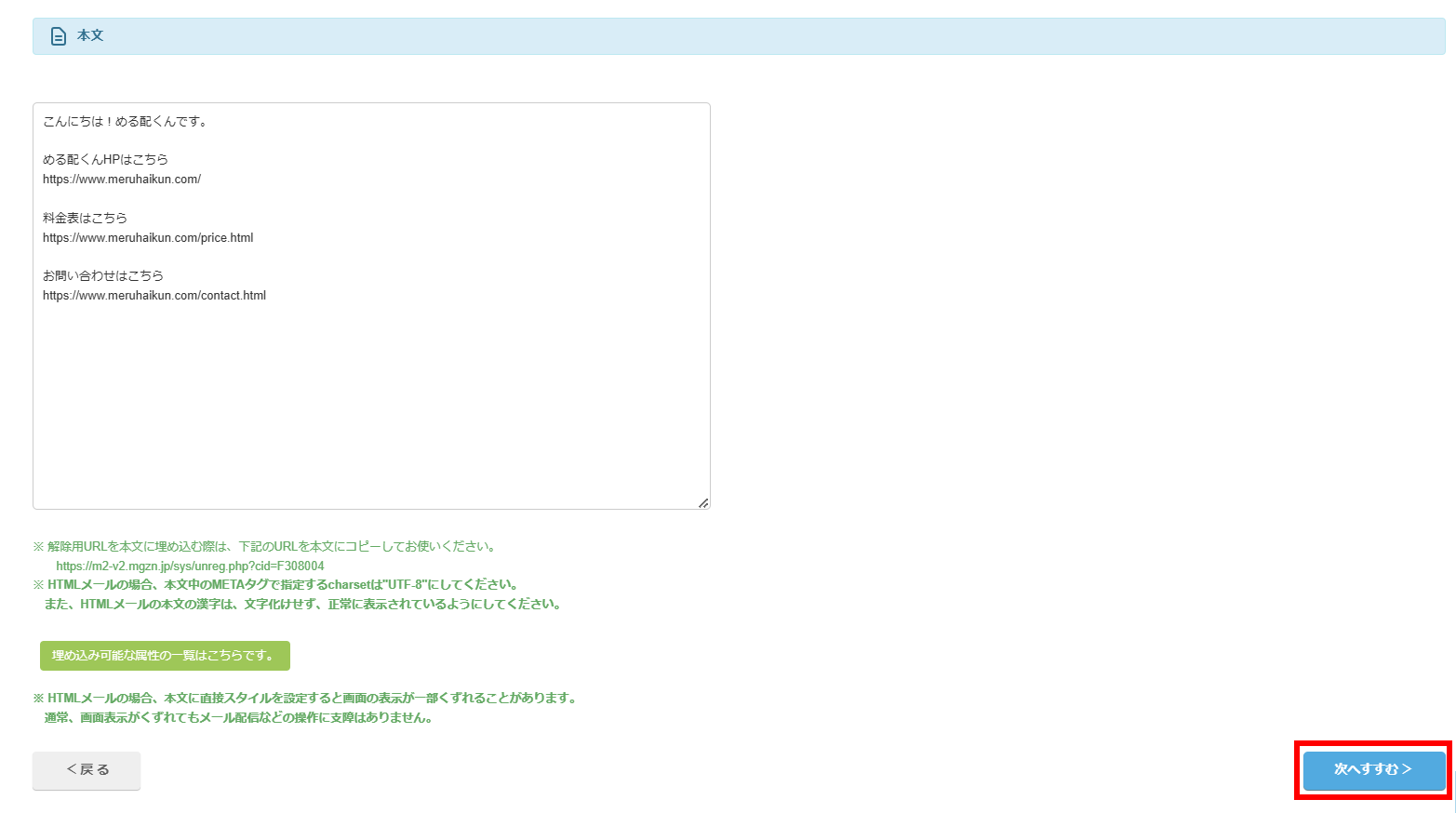
5、「クリックカウント対象URL設定」に先程本文に入れたURLが表示されるので、クリック率を取得したいURLにチェックを入れ、「実行する!!」ボタンを押します。
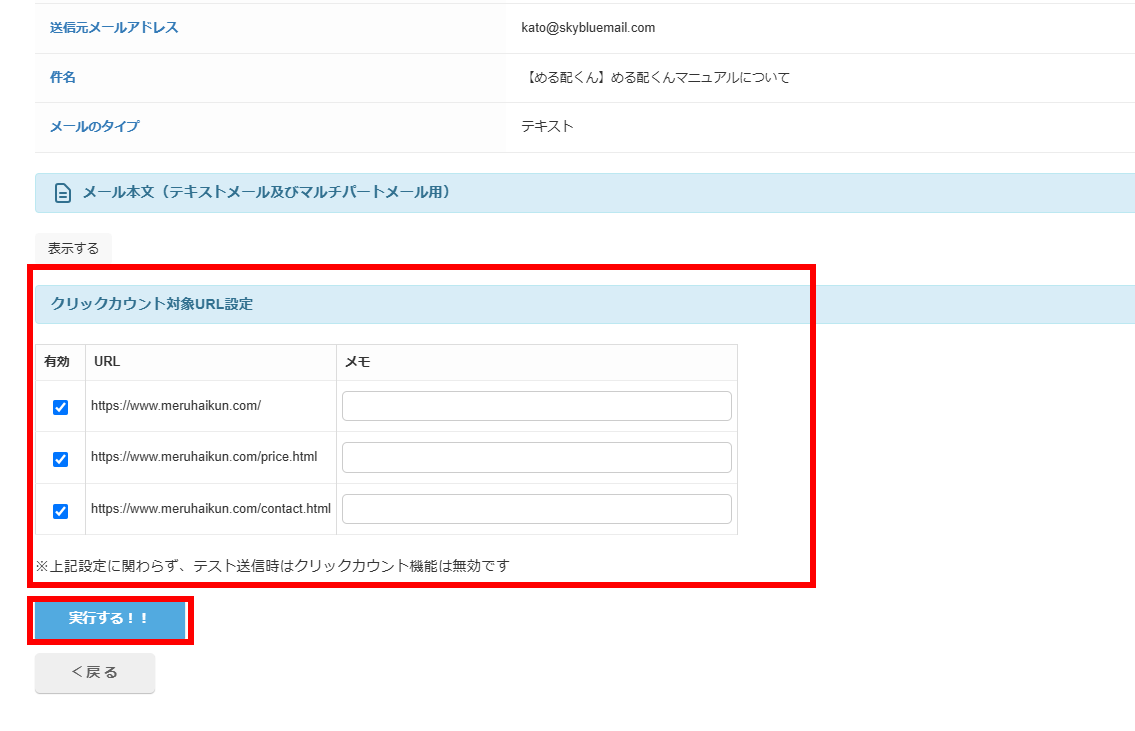
6、結果は「配信履歴・解析」の「クリック読者数」にて確認ができます。
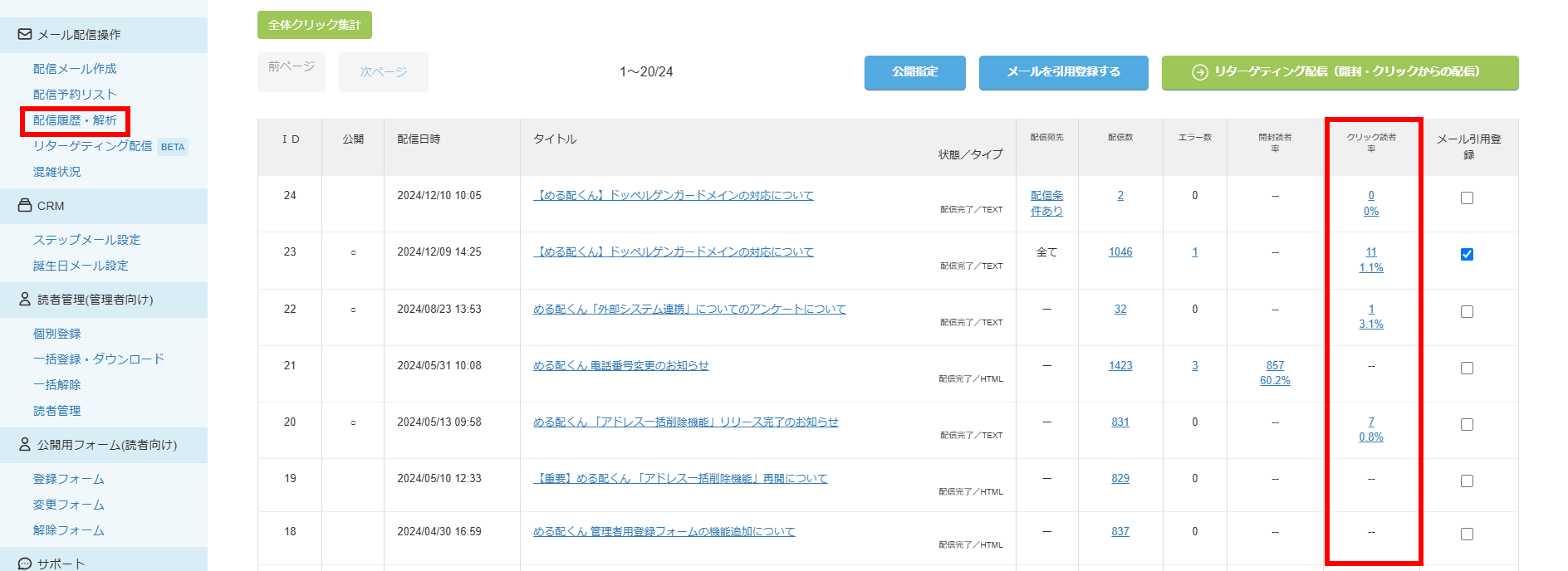
下記の様に結果を確認できます。
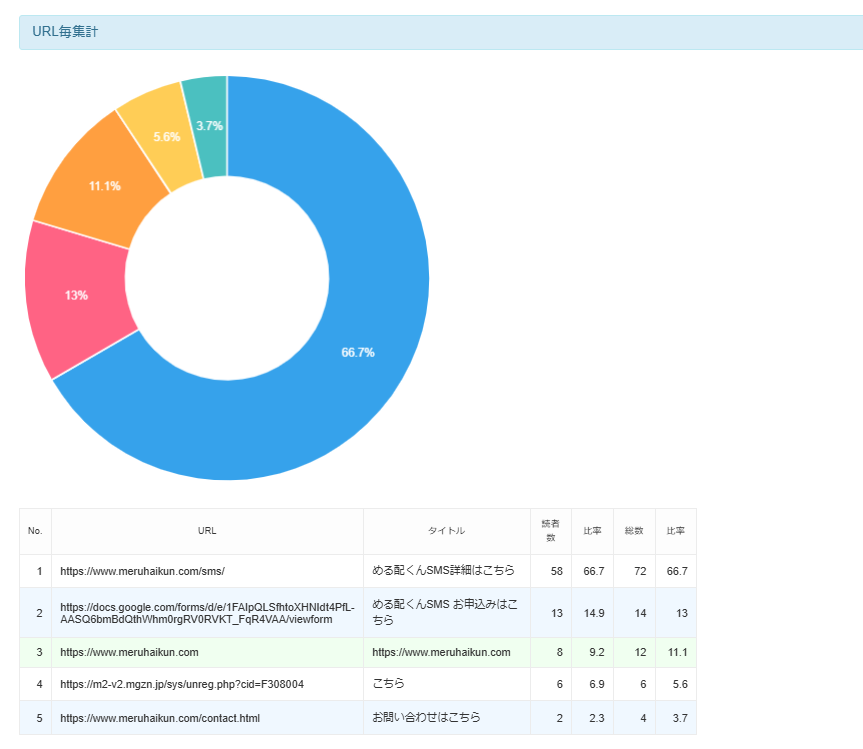
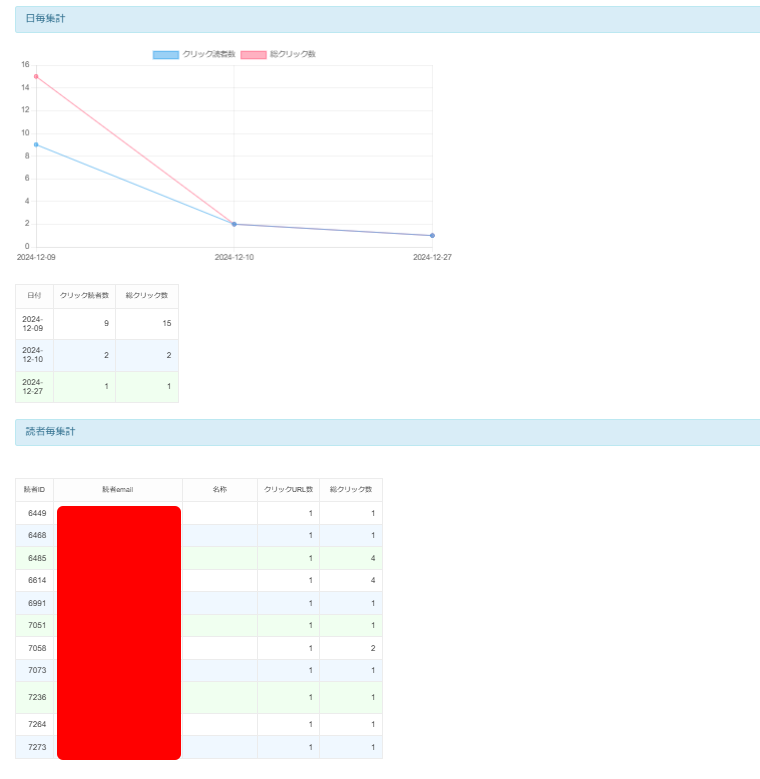
開封率を取得する
続いてメールの開封率を取得する方法です。
開封率を取得する際は、必ずHTMLメールで作成ください。
1、「配信メール作成」をクリックします。
2、配信対象者を選択し、「通常メール作成へ」をクリックします。
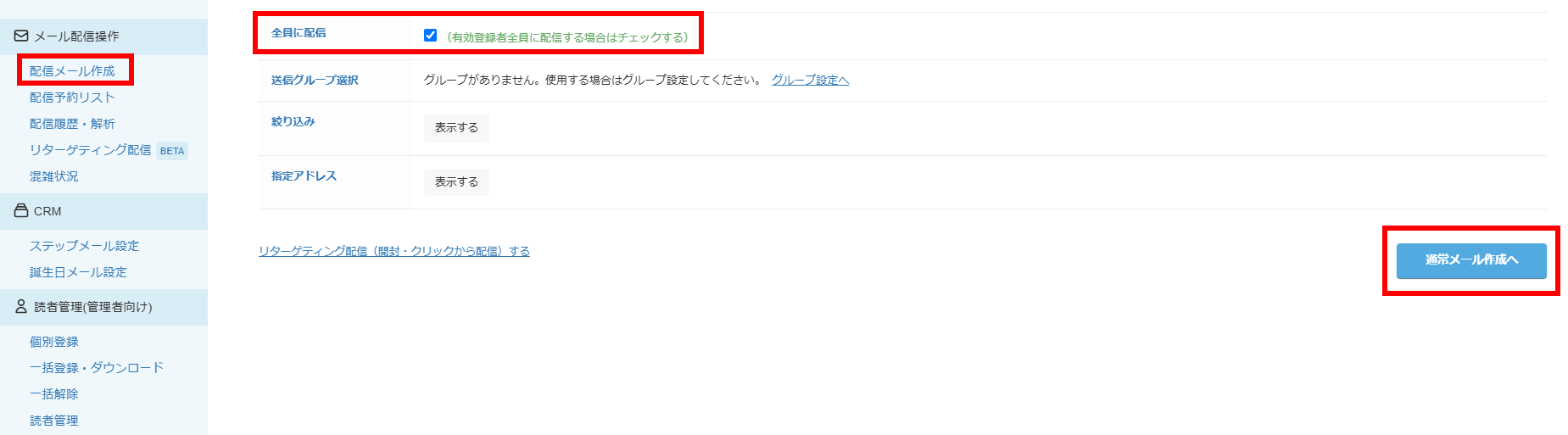
3、「送信方法」を選択し、「件名」を入力します。
4、「メールのタイプ」を「HTMLメール」にします。
※開封率を取得する際は、必ずHTMLメールにします。
テキストメールでは開封率の取得ができません。
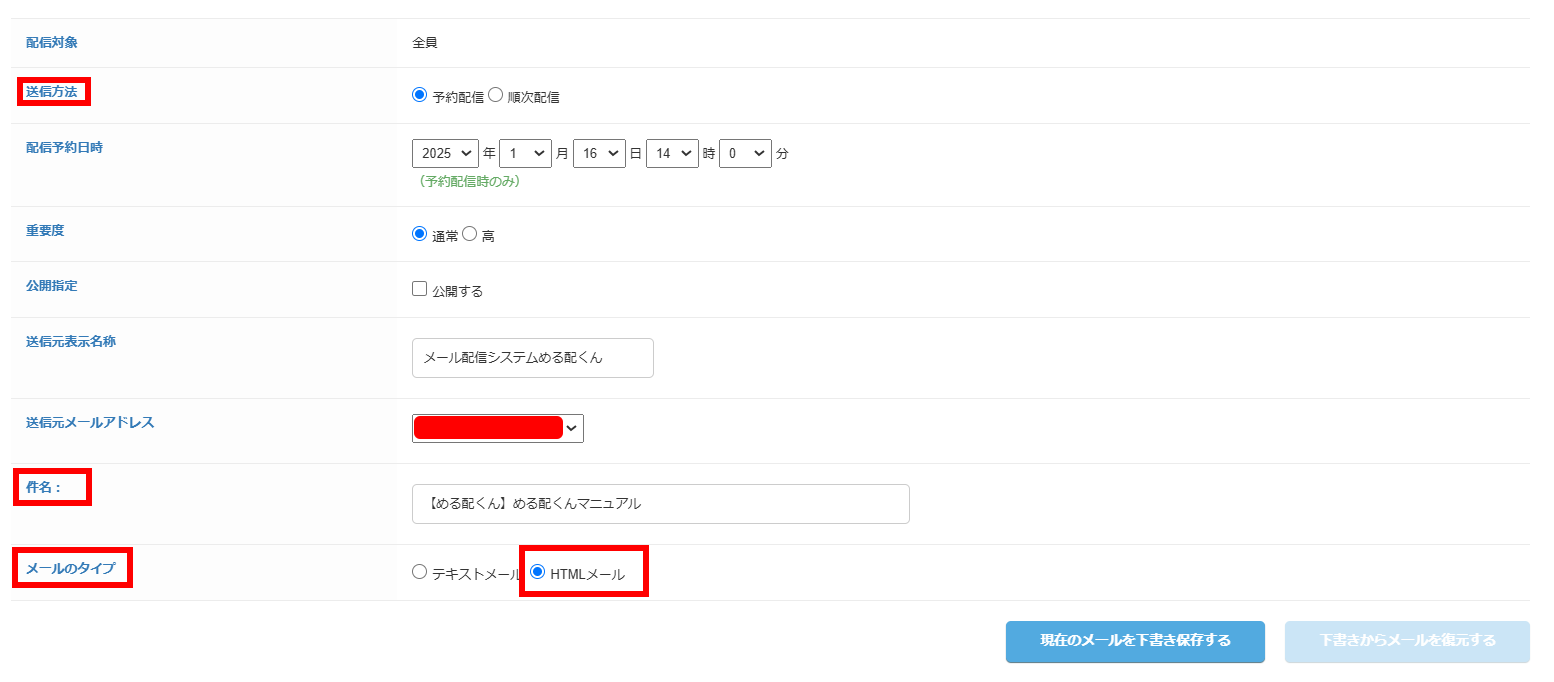
5、メール本文を作成し「次へすすむ」をクリックします。
※読者ID・読者emailなどの詳細な情報を取得する場合、クリック URLの取得が必要になるため、URLも記載します。
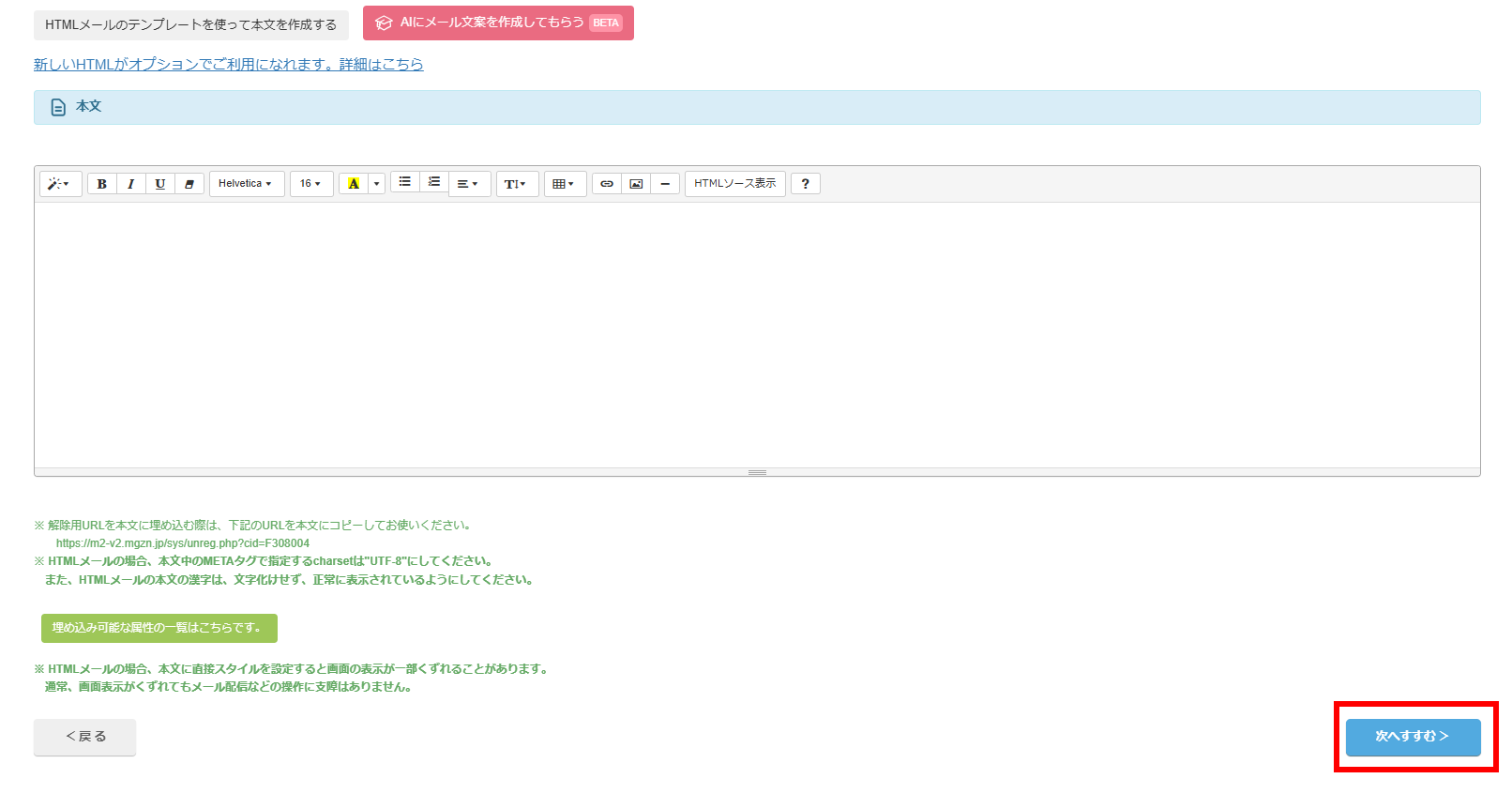
6、「ウェブビーコン(開封率チェック)を使う」とクリック率を取得したいURLにチェックを入れ、「実行する!!」ボタンを押します。
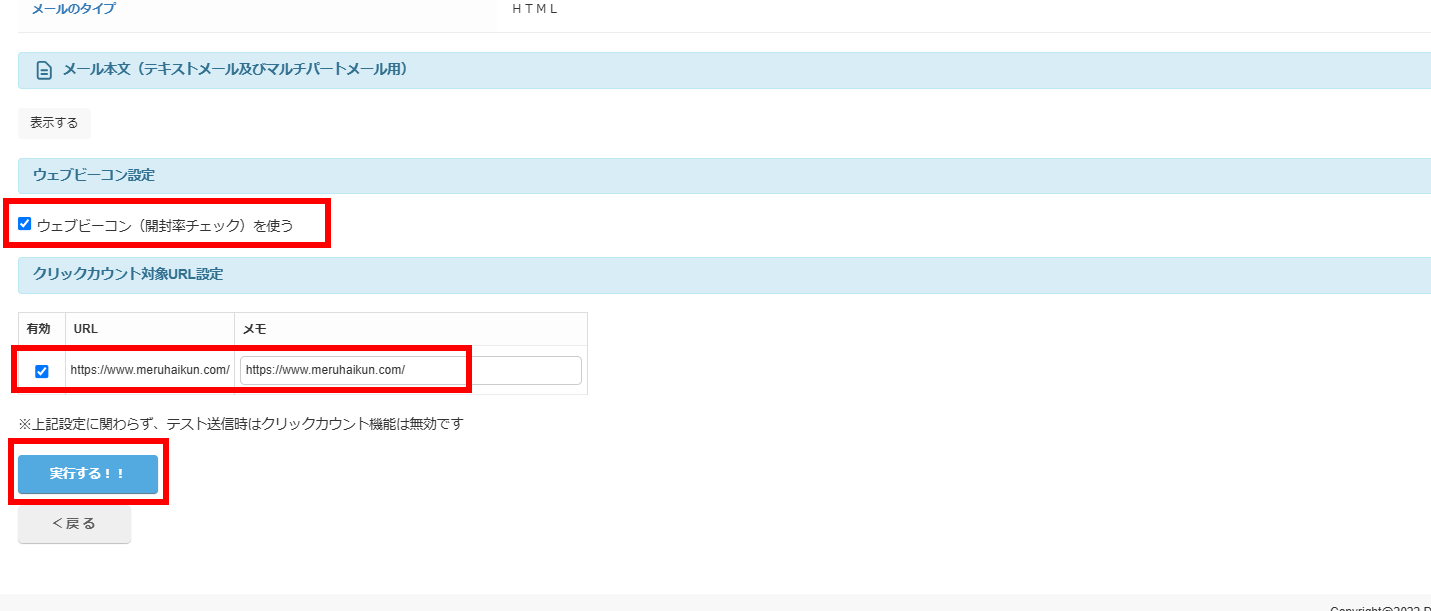
7、結果は「配信履歴・解析」の「クリック読者数」にて確認ができます。
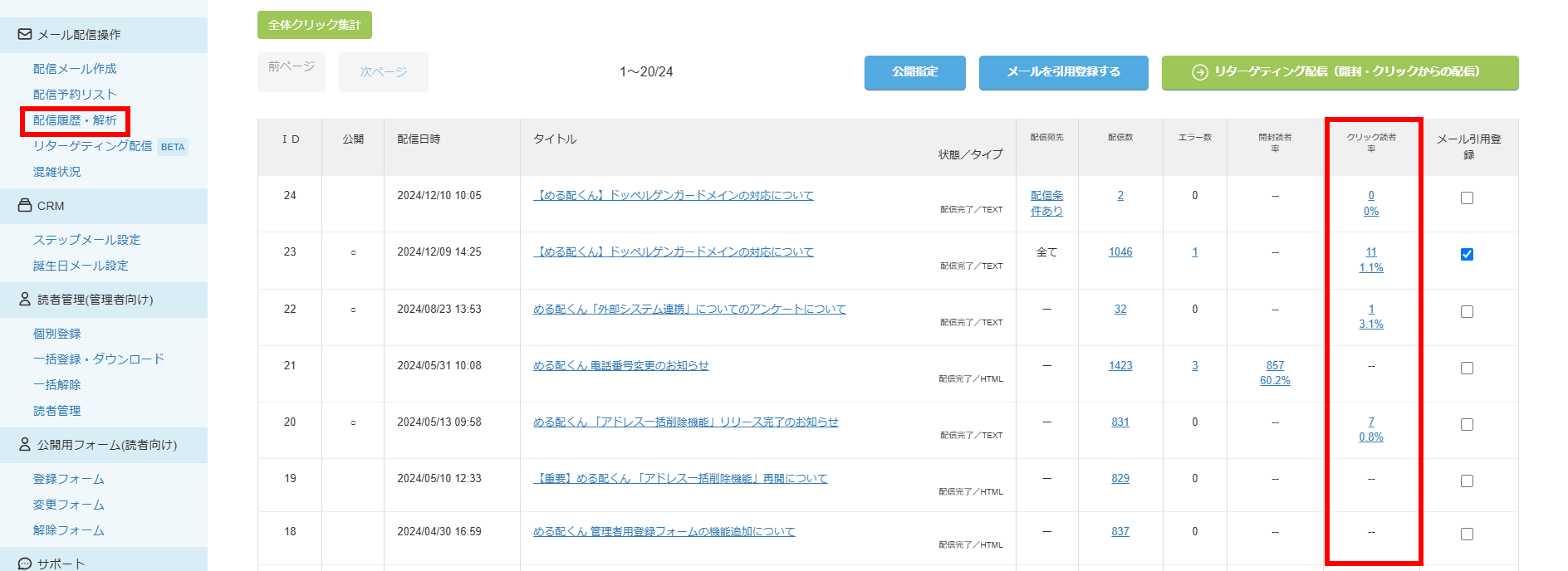
下記の様に結果を確認できます。